Mẫu flagship mới của Samsung cho phép tăng gấp đôi tốc độ quét màn hình khi cung cấp tùy chọn màn hình 120 Hz bên cạnh màn hình 60 Hz truyền thống. Tuy nhiên, tùy chọn này không được kích hoạt theo mặc định.
Tốc độ quét màn hình cao sẽ gây hao pin pin, do đó, Samsung thiết lập chế độ màn hình mặc định ở mức 60 Hz và tùy chọn để kích hoạt chuyển đổi sang màn hình 120 Hz.
Dưới đây là cách kích hoạt màn hình tốc độ quét 120 Hz trên bộ ba Galaxy S20, Galaxy S20+ và Galaxy S20 Ultra:
- Bước 1: Vào mục cài đặt Settings hoặc kéo xuống thanh thông báo và nhấn vào biểu tượng hình bánh răng.
- Bước 2: Chạm vào mục hiển thị Display và cuộn đến tùy chọn độ mượt của chuyển động Motion Smoothness.
- Bước 3: Bạn có thể chọn chế độ luôn bật màn hình 20 Hz hoặc chế độ màn hình 60 Hz để tiết kiệm pin.
- Bước 4: Bật tùy chọn Motion Smoothness.
- Bước 5: Thử nghiệm trên các ứng dụng mặc định hỗ trợ tốc độ quét 120 Hz trên Galaxy S20, Galaxy S20+ và Galaxy S20 Ultra. Dưới đây là một số ứng dụng đã hỗ trợ chế độ này:
+ Fortnite
+ Alto’s Odyssey
+ Arena of Valor
+ Auto Chess
+ Dead Trigger 2
+ Mortal Kombat Shadowgun Legends
+ Shadowgun War Games
+ Vainglory
+ Marvel Tournament of Champions
* Mời quý độc giả theo dõi các chương trình đã phát sóng của Đài Truyền hình Việt Nam trên TV Online!



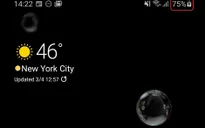

Bình luận (0)